Hoe een terugkerende vergadering in Teams in te stellen

Heeft u terugkerende vergaderingen op MS Teams met dezelfde teamleden nodig? Leer hoe u een terugkerende vergadering in Teams kunt instellen.
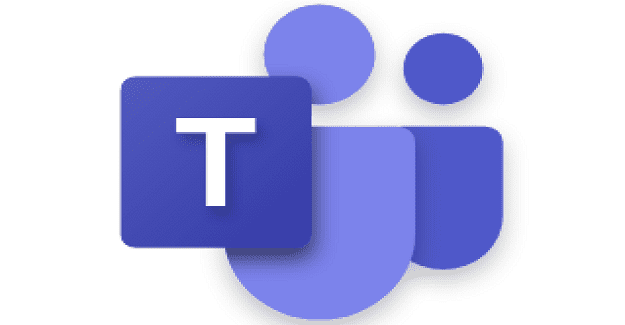
Microsoft Teams kan soms geen nieuwe gebruiker aan uw groep toevoegen. Wanneer dit probleem zich voordoet, geeft de app meestal het volgende foutbericht weer: "We konden geen buddy aan de groep toevoegen." Zoals je kunt zien, is deze fout behoorlijk verwarrend omdat er geen details worden gegeven over waarom de app het nieuwe contact niet aan je groep kon toevoegen.
Probeer uit te loggen bij uw account, sluit Teams volledig af, log opnieuw in en controleer of er een nieuwere app-versie beschikbaar is. Update Teams en als de fout zich blijft voordoen, gaat u verder met het probleemoplossingsproces met de onderstaande methoden.
Verschillende gebruikers kunnen deze fout oplossen door simpelweg te zoeken naar de naam van de problematische gebruiker in het Teams-zoekvenster. Dus, voordat je ze aan je groep probeert toe te voegen, zoek eerst hun naam op en klik op hun profiel. Controleer vervolgens of u ze kunt toevoegen zonder dezelfde fout opnieuw te krijgen.
Als alternatief hebben andere mensen dit probleem opgelost door de gebruiker een direct bericht te sturen en het chatcontact op te slaan in favorieten. Controleer of deze snelle oplossing het probleem ook voor u oplost. Controleer bovendien of u nog steeds dezelfde foutmelding krijgt bij het toevoegen van de nieuwe gebruiker met behulp van de Teams-webapp .
Het lijkt er inderdaad op dat het toevoegen van een nieuwe gebruiker aan de groep voorafgaande communicatie met de betreffende gebruiker vereist om de functie te laten werken. Als u bijvoorbeeld naar Oproepen → Snelkiezen → Nieuwe groep gaat en probeert een groep te maken met een gebruiker met wie u nog nooit eerder hebt gesproken, krijgt u deze foutmelding opnieuw.
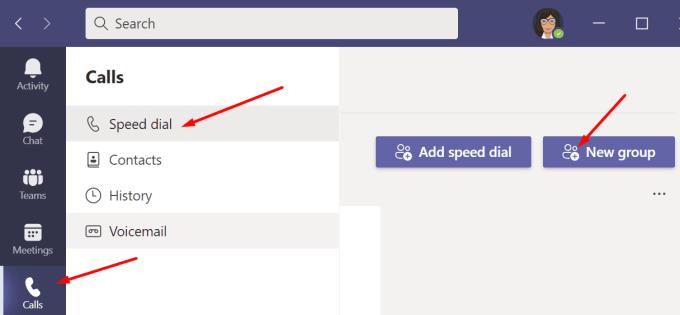
Aan de andere kant, als u naar Oproepen → Contacten → Contact toevoegen gaat , moet u de gebruiker aan uw groep toevoegen.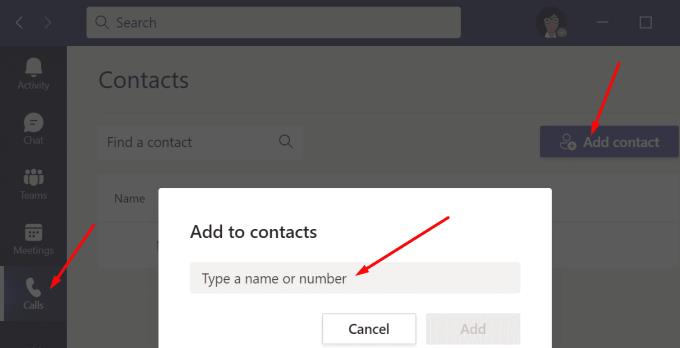
Vergeet trouwens niet om contact op te nemen met je IT-beheerder en zorg ervoor dat ze je de nodige rechten hebben gegeven om nieuwe contacten toe te voegen.
Andere gebruikers merkten dat deze fout optrad bij het toevoegen van nieuwe gebruikers met lege mailboxen. Probeer een testbericht naar hun mailboxen te sturen en controleer of je ze daarna aan je groep kunt toevoegen.
Als alternatief hebben verschillende beheerders dit probleem opgelost door het e-mailadres toe te voegen aan het gebruikersobject in AzureAD. Als u geen beheerder bent, moet u contact opnemen met uw IT-beheerder voor verdere hulp.
Dit probleem kan te maken hebben met het feit dat het e-mailkenmerk niet is ingevuld voor de problematische gebruikersaccounts. Dit gebeurt meestal als er geen Exchange-licentie correct is toegewezen aan de respectieve accounts.
Het toewijzen van een proeflicentie voor Office 365 aan de problematische gebruikers moet echter het e-mailkenmerk invullen en oplossen. De beheerders die deze methode gebruikten, bevestigden dat het verwijderen van de proeflicentie ervoor zorgt dat het e-mailkenmerk gevuld blijft. Hopelijk werkt deze methode ook voor jou.
Microsoft Teams kan soms geen nieuwe gebruiker aan je groep toevoegen als je nog niet eerder met ze hebt gesproken of een bericht hebt gestuurd. Als u een beheerder bent, zorg er dan voor dat er een Exchange-licentie is toegewezen aan de respectieve accounts. Zelfs een proeflicentie is voldoende. Ervaar je nog steeds de foutmelding 'We konden geen buddy aan de groep toevoegen'? Laat het ons weten in de reacties hieronder.
Heeft u terugkerende vergaderingen op MS Teams met dezelfde teamleden nodig? Leer hoe u een terugkerende vergadering in Teams kunt instellen.
Microsoft Teams ondersteunt momenteel niet het native casten van uw vergaderingen en gesprekken naar uw TV. Maar u kunt een schermspiegelingsapp gebruiken.
Foutcode caa20003 treedt op wanneer u zich aanmeldt bij Teams of andere Office 365-apps. Ontdek hoe u deze fout kunt verhelpen met praktische tips.
Ontdek hoe je een Microsoft Teams-agenda kunt aanmaken en gebruiken om vergaderingen en activiteiten efficiënt te organiseren.
Als uw secundaire beltoon van Microsoft Teams niet goed werkt, werkt u de app bij en controleert u uw meldingsinstellingen.
Ontdek hoe je kunt deelnemen aan een Microsoft Teams-vergadering als gast. Deze gids biedt stap-voor-stap instructies om de toegang te vergemakkelijken.
Ontdek oplossingen voor het probleem van echo tijdens vergadergesprekken in Microsoft Teams met effectieve tips en technieken.
Leer hoe u eenvoudig uw scherm kunt delen in Microsoft Teams. Ontdek handige tips en stappen voor een succesvolle vergadering.
Ontdek hoe u een Microsoft Teams-vergaderingsuitnodiging kunt verzenden, inclusief handige tips voor geplande en live vergaderingen.
Als Teams for Web zegt dat u uw browser moet vernieuwen om de toepassing opnieuw in te schakelen, sta dan alle cookies toe en controleer de resultaten.
Als Microsoft Teams uit zichzelf blijft herstarten of u vraagt om het opnieuw op te starten, kunt u het volgende doen om dit vervelende gedrag te beëindigen.
Als het scherm van je Android-apparaat ongecontroleerd flikkert wanneer je Teams start, schakel dan je wifi-verbinding uit.
Elke bestandsnaam moet uniek zijn. Anders krijg je deze foutmelding in Microsoft Teams: er bestaat al een bestand met dezelfde naam.
Teams-foutcode 2: 211 komt meestal voor op Mac en geeft aan dat de cachebestanden voorkomen dat de app u aanmeldt bij uw account.
Aanmeldingsfout caa2000b is een echt gevreesde foutcode. Het geeft aan dat Microsoft Teams u niet kon aanmelden. Hier leest u hoe u dit kunt oplossen.
Als Teams Office-bestanden niet wil openen in de desktop-app, zorg er dan voor dat je de juiste URL-protocolinstellingen gebruikt en wis je Teams-cache.
Om Teams-fout CAA301F7 op te lossen, voert u de app uit in compatibiliteitsmodus met beheerdersrechten en wist u uw Teams-inloggegevens uit de Credential Manager.
Als u zich met meerdere accounts bij Microsoft Teams wilt aanmelden, volgt u de stappen in deze handige handleiding.
Wist u dat inlogfouten enkele van de meest voorkomende problemen zijn waarmee Teams-gebruikers te maken hebben? Ze komen op de tweede plaats na problemen met de serververbinding. Bij wijze
Om Teams-fout 0xcaa82ee7 op te lossen, start u uw router opnieuw op, plaatst u Teams op de witte lijst in uw firewallinstellingen en wist u uw Teams-referenties.
Heeft u terugkerende vergaderingen op MS Teams met dezelfde teamleden nodig? Leer hoe u een terugkerende vergadering in Teams kunt instellen.
Wij laten je zien hoe je de markeerkleur voor tekst en tekstvakken in Adobe Reader kunt veranderen met deze stapsgewijze tutorial.
In dit tutorial laten we je zien hoe je de standaard zoominstelling in Adobe Reader kunt wijzigen.
Spotify kan vervelend zijn als het automatisch opent telkens wanneer je je computer opstart. Schakel het automatische opstarten uit met deze stappen.
Als LastPass niet kan verbinden met zijn servers, wis dan de lokale cache, werk de wachtwoordmanager bij en schakel uw browserextensies uit.
Microsoft Teams ondersteunt momenteel niet het native casten van uw vergaderingen en gesprekken naar uw TV. Maar u kunt een schermspiegelingsapp gebruiken.
Ontdek hoe je OneDrive Foutcode 0x8004de88 kunt oplossen zodat je je cloudopslag weer aan de praat kunt krijgen.
Ben je benieuwd hoe je ChatGPT in Microsoft Word kunt integreren? Deze gids laat precies zien hoe je dat doet met de ChatGPT voor Word-add-in in 3 eenvoudige stappen.
Houd de cache in uw Google Chrome-webbrowser leeg met deze stappen.
Kruisverwijzingen kunnen uw document gebruiksvriendelijker, georganiseerd en toegankelijker maken. Deze gids leert u hoe u kruisverwijzingen in Word kunt maken.
























